Izslēgt video automātisko atskaņošanu Firefox un Chrome

Uzziniet, kā atspējot traucējošos automātiski atskaņotos video Google Chrome un Mozilla Firefox, izmantojot šo pamācību.
Tagad vairāk nekā jebkad agrāk cilvēki izmanto savus datorus lietām, ko agrāk darīja klātienē. Tā vietā, lai dotos uz šo sapulci uz biroju, jūs ieslēdzat savu datoru Zoom sapulcei. Taču pārāk liela datora iedarbība var radīt negatīvas sekas.
Tāpēc ir svarīgi paņemt pārtraukumus darbā ar datoru, lai jūs varētu uzlabot savu sniegumu darbā. Bet, kad esat nokļuvis darbā, ir viegli aizmirst, kad ir jāpaņem pārtraukums.
Tas ir normāli, ka jūs vēlaties atstāt iespaidu uz savu priekšnieku, lai jūs varētu saņemt šo paaugstinājumu. Bet, ja jūs apdegīsit, jūs, iespējams, netiksit pārāk tālu. Ir svarīgi laiku pa laikam ieturēt pauzi, lai darbā sniegtu visu iespējamo. Tālāk norādītie Chrome paplašinājumi palīdzēs jums ieturēt nepieciešamos pārtraukumus, lai izvairītos no izdegšanas.
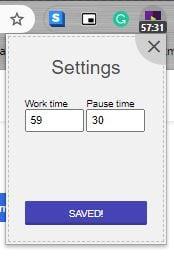
Veikt Break Atgādinājums Chrome paplašinājums ir ļoti viegli izmantot. Pēc instalēšanas tas tiks iestatīts, lai jūs strādātu 52 minūtes un pēc tam veiktu 17 minūšu pārtraukumu. Ja vēlaties veikt izmaiņas, noklikšķiniet uz paplašinājuma ikonas un pēc tam uz atgādinājuma paplašinājuma Take a Break Reminder.
Tiks parādīts neliels logs ar iespējām sākt pulksteni no jauna vai apturēt to. Ja vēlaties atspējot paplašinājumu, ir arī liela poga. Noklikšķinot uz zobrata augšējā labajā stūrī, varat pielāgot pārtraukuma laiku. Paplašinājums var darboties arī bezsaistē.
Kad esat aizņemts ar kaut ko darīt, ir viegli aizmirst darīt visvienkāršākās lietas, piemēram, dzert ūdeni. Pateicoties Chrome paplašinājumam Water Reminder , jūs saņemsit atgādinājumu pēc noteikta laika. Ja esat instalējis paplašinājumu, tā ikona nav redzama; noklikšķiniet uz mīklas ikonas, lai skatītu paplašinājumu sarakstu. Sarakstā noklikšķiniet uz ūdens paplašinājuma, lai to atvērtu. Kamēr atrodaties, varat arī noklikšķināt uz spraudītes opcijas, lai paplašinājuma ikona vienmēr būtu redzama.
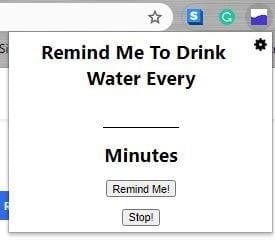
Pagarinājumam nebūs iepriekš noteikta laika, lai jūs varētu apstāties un dzert ūdeni. Jums būs jāievada laiks tukšajā laukā uzreiz pēc vārdiem, kas atgādina man katru reizi dzert ūdeni. Kad esat ievadījis laiku, noklikšķiniet uz pogas Atgādināt man. Ja kādreiz uzskatāt, ka ar paplašinājumu jums ir pietiekami, noklikšķiniet uz apturēšanas pogas.
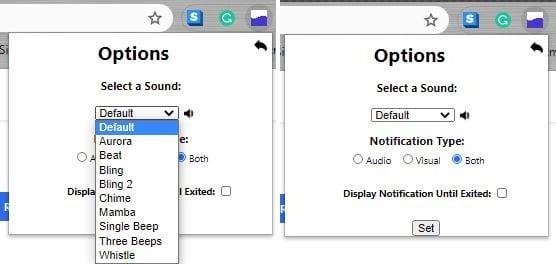
Atverot paplašinājumu iestatījumu, varat mainīt audio paziņojuma skaņu. Varat izvēlēties no tādām opcijām kā:
Tas ir pārsteidzoši dīvainā stāvoklī, kādā jūsu kājas var nokļūt, kad kādu laiku esat bijis pie datora. Tā kā amatus, kurus ieņemat strādājot, ārsts, visticamāk, nav ieteicis, ir labi pēc brīža visus izstiept. Tas ir, ja StretchClock nāk.
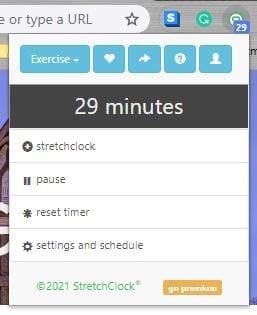
Katru reizi, noklikšķinot uz paplašinājuma ikonas, jūs redzēsit, cik daudz laika ir atlicis, pirms tas lūgs jums apstāties un izstiepties. Ja nevēlaties gaidīt, līdz laiks beigsies, varat noklikšķināt uz stiepes pulksteņa ikonas, un tā sniegs dažus ieteikumus par vingrinājumiem, kurus varat izmēģināt. Varat arī izvēlēties, kuru ķermeņa daļu varat izstiept. Piemēram, jūs varat izvēlēties kādu no vingrinājumiem saviem:
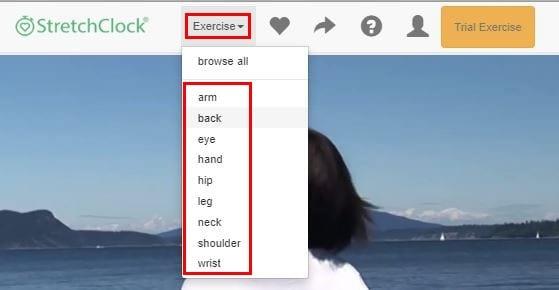
Paplašinājumu iestatījumos varat iestatīt taimeri, kad ir pienācis laiks izstiepties. Varat arī izveidot grafiku, lai jūs vienmēr izstieptos, kad jums tas ir jādara. Varat izvēlēties, kurās dienās vēlaties, lai paplašinājums jums atgādinātu un kad tas ieslēdzas un izslēdzas.
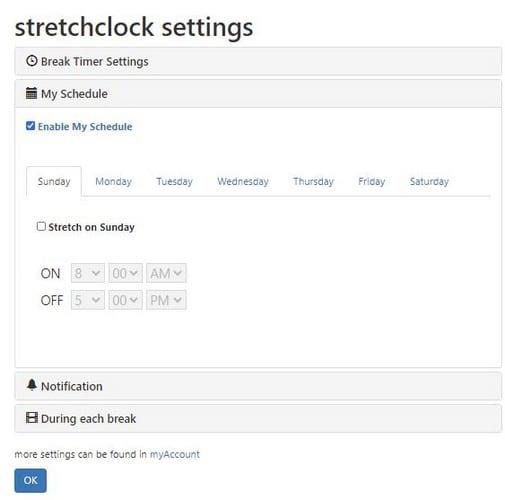
Kad esat pie datora, jūs parasti vēlaties pabeigt visus pēc iespējas ātrāk. Tā rezultātā jūs dodaties uz šīm maratona stundām. Izmantojot šos Chrome paplašinājumus, varat paveikt savu darbu, vienlaikus rūpējoties par savu veselību. Kā jūs atpūšaties, ja jāstrādā ilgas stundas? Kopīgojiet savas domas tālāk sniegtajos komentāros.
Uzziniet, kā atspējot traucējošos automātiski atskaņotos video Google Chrome un Mozilla Firefox, izmantojot šo pamācību.
Uzziniet visu par PIP režīmu Google Chrome un to, kā to iespēkot un baudīt video skatīšanos mazā attēlu attēlā logā, tāpat kā Jūs varat pieredzēt savā televizorā.
Uzziniet, kā risināt “Aw, Snap!” kļūdu Chrome, ar efektīvu metožu sarakstu, lai atrisinātu problēmu un piekļūtu vēlamajām vietnēm.
Iestatiet Chrome, lai dzēstu sīkfailus, kad tiek aizvērts, lai uzlabotu drošību, iznīcinot sīkfailus, tiklīdz aizverat visus pārlūkprogrammas logus. Lūk, kā.
Izlasiet šo rakstu, lai uzzinātu, kā notīrīt kešatmiņu un sīkfailus programmā Chrome, kā arī kā notīrīt pārlūkošanas vēsturi programmā Chrome Android. Virsraksts
Neatkarīgi no tā, cik daudz jūs mēģināt, jums vienmēr šķiet, ka ir atvērts pārāk daudz ciļņu. Jūs parasti pārejat no vienas cilnes uz otru, satverot peli un noklikšķinot uz
Chrome var būt viena no populārākajām pārlūkprogrammām, taču tas nenozīmē, ka visi to izmantos. Jūs, iespējams, neuzticaties pārlūkam Chrome
Google Chrome Beta ir tīmekļa pārlūkprogramma, kuras mērķis ir uzlabot pārlūku Chrome, sniedzot lietotājiem iespēju sniegt ieskatu un uzlabot jaunās versijas. Lai gan tas
Uzziniet visu par PIP režīmu pārlūkprogrammā Google Chrome un to, kā to ieslēgt, un izbaudiet videoklipu skatīšanos mazā logā Attēls attēlā tāpat kā savā televizorā.
Iespējojot sīkfailus savā pārlūkprogrammā, jūs varat padarīt pārlūkprogrammas lietošanu ērtāku. Piemēram, sīkfaili saglabā jūsu pieteikšanās informāciju, lai veiktu pierakstīšanos
Google Chrome ir vairāku platformu tīmekļa pārlūkprogramma. Tas nozīmē, ka Google Chrome var izmantot personālajā datorā, Mac, IO, Linux un Android. Tam ir gluds interfeiss
Jums patīk pārlūks Chrome un nav nodoma to aizstāt ar citu pārlūkprogrammu, taču esat pārliecināts, ka tai nav jābūt tik resursiem. Varat samazināt Google Chrome paātrinājumu, atspējojot paplašinājumus, kas rada problēmas, izmantojot šo rokasgrāmatu.
Ir daži diezgan parasti iemesli, kāpēc vēlaties noņemt savas vietnes lapas vai meklēšanas vēsturi no Google Chrome. Pirmkārt, varat kopīgot Uzziniet, kā noņemt noteiktas lapas un meklēt pārlūkprogrammā Google Chrome, veicot šīs darbības.
Flash failu atbalsts ir drīzumā. Flash bieži tiek uzskatīts par reklāmu, īsu video vai audio ierakstu un spēļu pamatelementu. Pat an
Laipni lūdzam pārlūkprogrammā Chrome 80 — jaunākajā tīmekļa pārlūkprogrammas Google Chrome versijā. Tagad ir pieejamas divas lejupielādes lietotājiem visās galvenajās platformās
Google Chrome līdz šim ir vispopulārākā pārlūkprogramma pasaulē, jo lietotāji veic papildu jūdzi, lejupielādējot un iestatot Chrome kā noklusējuma pārlūkprogrammu operētājsistēmā Windows — daudz līdz...
Neatkarīgi no tā, vai dzēšat vai iespējojat sīkfailus pārlūkprogrammā Chrome, Opera vai Firefox, šī rokasgrāmata palīdzēs jums paveikt abus.
Kā pārtraukt atrašanās vietas ziņojuma rādīšanu pārlūkā Chrome operētājsistēmā Android, Windows 10 vai iPad.
Izmantojot šo pamācību, uzziniet, kā atspējot kaitinošos automātisko video atskaņošanu pārlūkprogrammās Google Chrome un Mozilla Firefox.
Veiciet šīs darbības, lai Chrome beidzot vairs neprasītu saglabāt jūsu paroles.
Atslēdziet grupas īsziņas Android 11, lai kontrolētu paziņojumus ziņu lietotnē, WhatsApp un Telegram.
Atverot sākumlapa jebkurā pārlūkā, vēlaties redzēt savas iecienītās lietas. Kad sākat lietot citu pārlūku, vēlaties to iestatīt pēc savas gaumes. Iestatiet pielāgotu sākumlapu Firefox Android ar šiem detalizētajiem soļiem un uzziniet, cik ātri un viegli tas var tikt izdarīts.
Tālruņu pasaulē, kur tehnoloģijas nepārtraukti attīstās, Samsung Galaxy Z Fold 5 izceļas ar savu unikālo salokāmo dizainu. Taču, cik futuristisks tas būtu, tas joprojām balstās uz pamata funkcijām, ko mēs visi ikdienā izmantojam, piemēram, ierīces ieslēgšanu un izslēgšanu.
Mēs esam pavadījuši nedaudz laika ar Galaxy Tab S9 Ultra, un tas ir ideāls planšetdators, ko apvienot ar jūsu Windows PC vai Galaxy S23.
Izmantojiet jautrus filtrus jūsu Zoom sanāksmēs. Pievienojiet halo vai izskatieties pēc vienradža Zoom sanāksmē ar šiem smieklīgajiem filtriem.
Vēlaties izveidot drošu OTT pieredzi bērniem mājās? Izlasiet šo ceļvedi, lai uzzinātu par Amazon Prime Video profiliem bērniem.
Lai izveidotu atkārtotus pasākumus Facebook, dodieties uz savu lapu un noklikšķiniet uz Pasākumiem. Pēc tam pievienojiet jaunu pasākumu un noklikšķiniet uz Atkārtota pasākuma pogas.
Kā konfigurēt reklāmu bloķētāja iestatījumus Brave pārlūkā Android, sekojot šiem soļiem, kurus var izpildīt mazāk nekā minūtē. Aizsargājiet sevi no uzmācīgām reklāmām, izmantojot šos reklāmu bloķētāja iestatījumus Brave pārlūkā Android.
Jūs varat atrast vairākus paplašinājumus Gmail, lai padarītu savu e-pasta pārvaldību produktīvāku. Šeit ir labākie Gmail Chrome paplašinājumi.
Ja neesi pārliecināts, kas ir ietekme, sasniegšana un iesaistīšanās Facebook, turpini lasīt, lai uzzinātu. Apskati šo vieglo skaidrojumu.



























